
Sisällysluettelo:
- Vaihe 1: Materiaalit ja työkalut
- Vaihe 2: Tee pilvimuotoinen kehys
- Vaihe 3: Valojen sytyttäminen
- Vaihe 4: 3D -tulostus mikrokontrollerin kotelolle
- Vaihe 5: Kokoa ja asenna elektroniikka
- Vaihe 6: Lataa koodi
- Vaihe 7: Katkaise pilvi
- Vaihe 8: Tee pilvestä "pilvisempi"
- Vaihe 9: Määritä pilvi
- Vaihe 10: Verkkosivusto
- Vaihe 11: Ohjelmiston päivittäminen WiFi -yhteyden kautta
- Kirjoittaja John Day [email protected].
- Public 2024-01-30 09:02.
- Viimeksi muokattu 2025-01-23 14:42.


Tämä on pilvi, joka roikkuu huoneen katosta ja toistaa tiettyjä kuvioita Internetistä palautetun tuloksen perusteella. Se hakee säätiedot OpenWeatherMapsista. Sitä voidaan ohjata manuaalisesti verkkokäyttöliittymän kautta tai automaattisesti OpenWeatherMapsista saatujen tietojen perusteella.
Olen myös määrittänyt sen niin, että jos haluat päivittää ohjelmiston pilveen (eli jos uusia kuvioita lisätään tai virheenkorjauksia tehdään), voit päivittää ohjelmiston WiFi -yhteyden kautta ilman, että sinun tarvitsee kytkeä tietokoneeseen. Kytke vain pilvi päälle ja muodosta yhteys siihen Arduino -ohjelmiston kautta. Paina latauspainiketta ja syötä salasana ja se on valmis.
Malleja on kymmenen:
- Pilvistä
- Kevätpäivä
- Auringonlasku
- Auringonnousu
- Pilvinen
- Sade
- Lumi
- Salama Myrsky
- Sateenkaarisyklit
- Takavarikkotila (tämä on vitsi, joka oli virhe, jonka päätin pitää ystävieni ehdotuksista)
Vaihe 1: Materiaalit ja työkalut
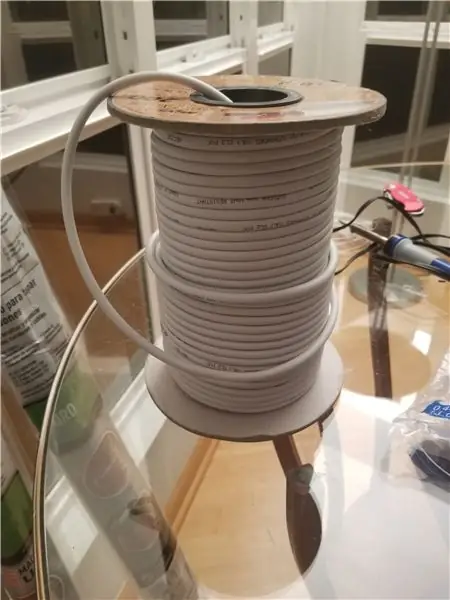

Materiaalit:
Sähkö:
- Wemos D1 Mini ESP8266 mikro -ohjain
- Wemos D1 Mini naaras- ja urosotsikot
- Wemos D1 Mini protoboard -kilpi
- WS2812B RGB -LED -nauha (5 metriä 60 LED -valosta per metri)
- 3 -nastainen JST -liitin (1 pari)
- 2 -nastainen JST -liitin (2 paria)
- XT-60-liitin (1 pari)
- 2,5 x 5,5 mm DC -tynnyrin liitin
- 5V 4A seinä-syylän tyyppinen virtalähde
- 10K vastus
- painike ledillä
- 1000uf 25V polarisoitu kondensaattori
- suorakulmaiset tapit
- 4 -napainen naaraspuolinen dupont -liitäntäkaapeli
- 4 -nastainen.96 "OLED -näyttö Arduino SPI: lle
- 2 -ytiminen LED -johto (suosittelen 16 AWG: tä)
Muu:
- Valkoinen PLA 3D -kirjoittimen filamentti (joko 1,75 mm tai 3 mm käyttämästäsi tulostimesta riippuen)
- Erikokoisia valkoisia paperilyhtyjä
- Tyynyjen täytteet polyesteristä
- Siima
- Silmäkoukut
- Kaapelin ankkurit
- Vetoketjut
Työkalut:
- Kuuma liimapistooli
- Kuuma liima (paljon)
- Juotin
- 60/40 lyijyvirtausjuotoslanka
- Veitsi
- Sakset
- Lankaleikkurit
- Pihdit
- 3D tulostin
Vaihe 2: Tee pilvimuotoinen kehys
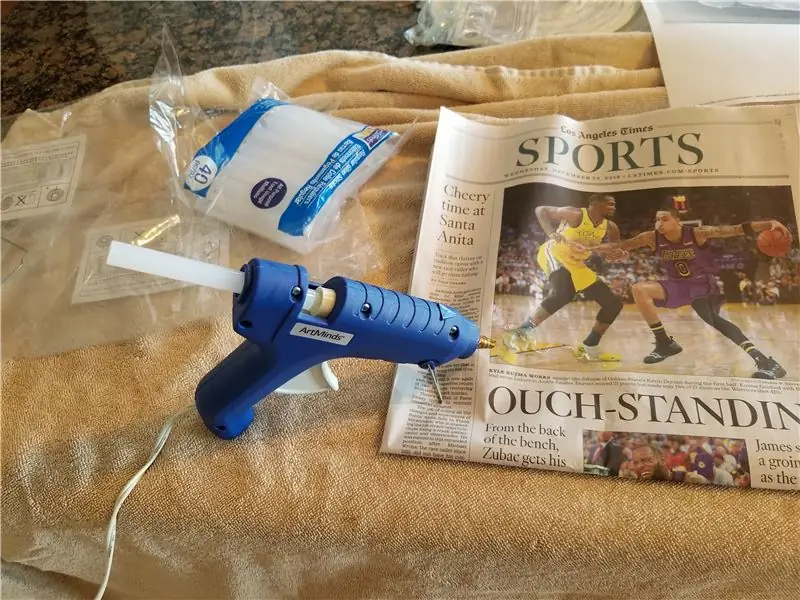


Kytke kuuma liimapistooli ja ota paperilamput pois. Järjestä noin 10 erikokoista muotoa sarjakuvapilven muotoiseksi. Kuumaa liimaa kaikki yhteen varmistaen, että LED -nauha on mahdollista kytkeä lyhtyjen läpi ilman, että joudut liikaa käärmeen ulkopuolelle. Käytä täällä paljon kuumaa liimaa. Mitä enemmän, sitä parempi, koska se pysyy paremmin yhdessä.
Vaihe 3: Valojen sytyttäminen


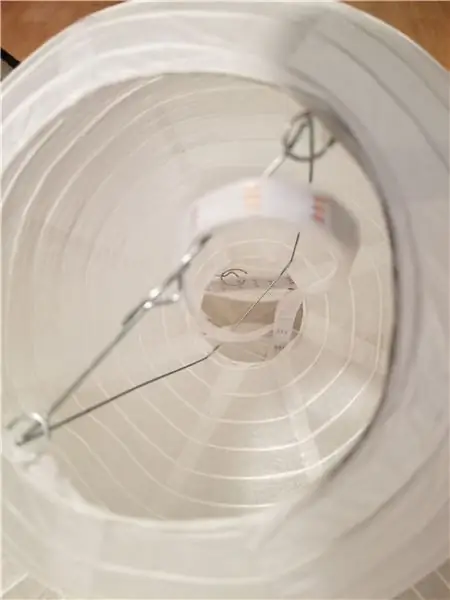
Sytytä valot koko "pilveen". Sinun ei tarvitse liikaa LED -valoja kussakin lyhtyssä. Tarvitset vain tarpeeksi säikeitä valaisemaan sitä. Minulla oli se niin, että se tuli sisään ja kierteli pohjan ympäri poistumalla menemään pilven muihin osiin. Varmista, että vedät LED -nauhaa tiukalle, jotta sinulla on vain vähän enemmän pituutta lyhtyjen läpi. Voi kestää hieman aikaa selvittääksesi, kuinka haluat kiinnittää valot. Kaikki lyhdyt eivät tarvitse valoja
Vaihe 4: 3D -tulostus mikrokontrollerin kotelolle
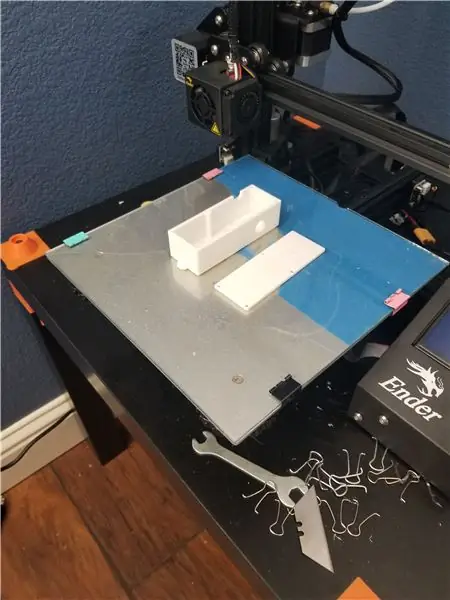
Tulosta mikrokontrollerin kotelon tiedostot. Tässä kotelossa on D1 Mini, protoboard -suoja, näyttö, painike ja tasavirtaliitin. Kokoa se myöhemmin, kun elektroniikka on valmis. Ainoa asetus, jolla on merkitystä tämän tuloksen kannalta, on, että tulostat sen vain hameella tai reunalla, älä käytä lauttaa. Huomasin, että 2 mm: n kerroksen korkeudet toimivat minulle hyvin.
Vaihe 5: Kokoa ja asenna elektroniikka
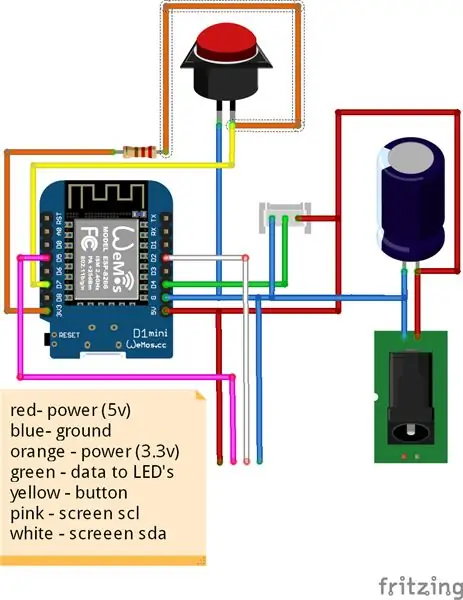


Kokoa elektroniikka yllä olevien kuvien mukaisesti. Kiinnitä erityistä huomiota siihen, että nastat eivät oikosulje ja varmista, että kaikki on kytketty oikein, ennen kuin liität sen pistorasiaan. Kun liität valot ohjauskorttiin, varmista, että valot on kytketty suoraan virtalähteeseen käyttämällä paksumpaa mittajohtoa. suurempaa virtaa kuin he tarvitsevat (kuten kuvassa näkyvä XT60 -liitäntään kytketty). Aseta elektroniikka koteloon ja ruuvaa se kiinni M3 -ruuveilla.
Vaihe 6: Lataa koodi
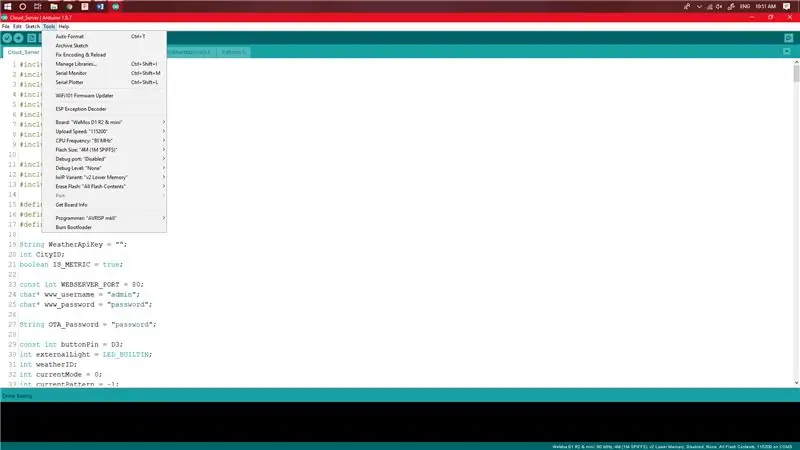
Liitä D1 Mini tietokoneeseen ja avaa Arduino -ohjelmisto. Varmista, että D1 Mini -kortti on valittu (jos sitä ei ole asennettu, lisää se kortinhallinnan kautta). Valitse seuraava asetus yllä olevan kuvan mukaisesti ja lataa koodi sitten D1 Mini -laitteeseen. Tämä kestää hieman, koska koodin kääntäminen kestää jonkin aikaa.
- Alusta: Wemos D1 R2 & mini
- Latausnopeus: 115200
- Suorittimen taajuus: 80 MHz
- Salaman koko: 4M (1M SPIFFS)
- Virheenkorjausportti: poistettu käytöstä
- Virheenkorjaustaso: ei mitään
- IwP -muunnelma: v2 Alempi muisti
- Poista Flash: kaikki sisältö
Vaihe 7: Katkaise pilvi


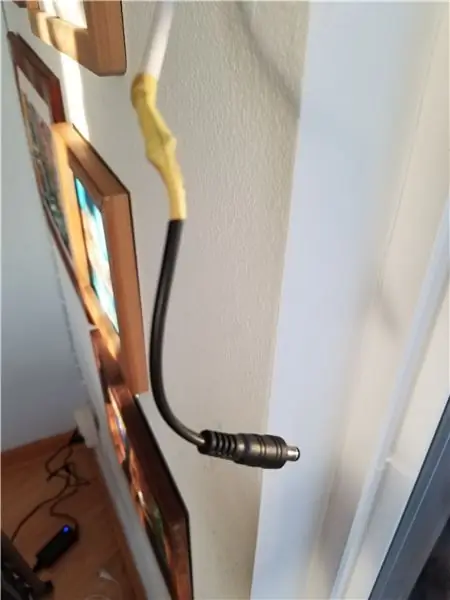
Kiinnitä siima kahteen tai kolmeen pilven pisteeseen, mieluiten vastakkaisille puolille, aseta silmäkoukut kattoon, johon aiot asentaa sen, ja ripusta pilvi silmäkoukkuista siiman avulla. On hyvä idea suunnitella kaapeli loppuun ennen kuin teet tämän, koska tarvitset jonkin tavan kytkeä pilvi ja kytkeä siihen virta.
Kun asennat kaapelia, katkaise tasavirtaliitäntä virtalähteestäsi ja juota se pilven virtaan käytetyn kaapelin päähän. Juotos tämän kaapelin toinen pää virtalähteeseen, jossa katkaisit tasavirtaliitännän. Muista tarkistaa kaikki napaisuudet, jotta et kytke sitä väärin ja tappaa LED -valoja tai levyä.
Jos haluat ripustaa ohjauslaatikon pilveen, yhdistä vetoketju yläreunassa olevaan renkaaseen ja ripusta se irti yhdestä lyhtystä, josta LED-nauha alkaa.
Vaihe 8: Tee pilvestä "pilvisempi"


Peitä pilvi polyesteritäytteessä. On helpompaa peittää pilvi, kun sen sisällä olevat valot ovat päällä, jotta näet, mihin niitä on lisättävä pilven peittämiseksi. Käytä runsaasti kuumaa liimaa, käytin luultavasti noin 50 tikkua kuumaa vihjettä, jotka kiinnittivät täytteen lyhtyihin. Käytä runsaasti täytettä, ja jos se tuntuu olevan pois päältä, voit vetää sen pois helposti.
Vaihe 9: Määritä pilvi
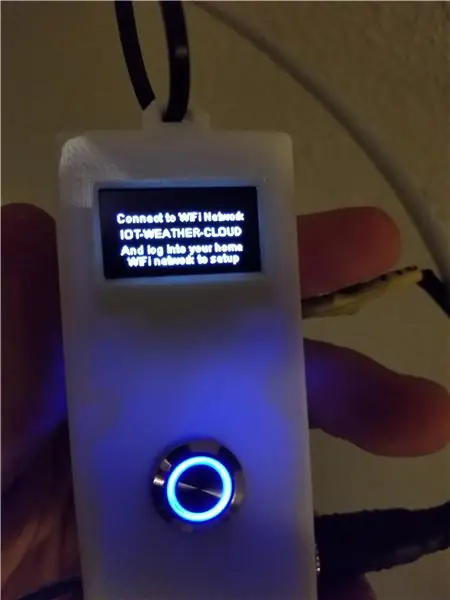
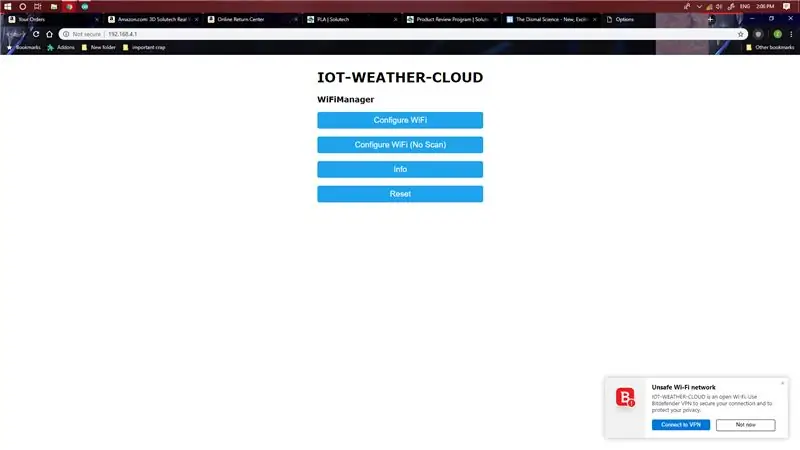
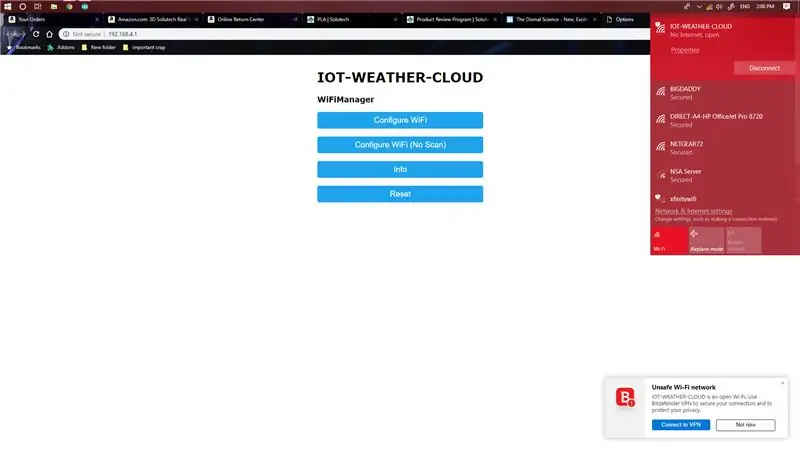
Kun pilvi käynnistetään, se luo WiFi-verkon nimeltä IOT-WEATHER-CLOUD. Yhdistä siihen ja se ohjaa sinut asetussivulle. Jos se ei uudelleenohjaa, siirry verkkosivulle osoitteessa 192.168.4.1
Paina Määritä WiFi -painiketta ja kirjaudu pilvi WiFi -verkkoon. Pilvi potkaisee sinut ulos portaalista, kun se on määritetty, ja kehottaa sinua kirjautumaan ohjaussivulle. Kun olet kirjautunut verkkoon, kirjaudu tietokoneesi samaan verkkoon kuin pilvi.
Vaihe 10: Verkkosivusto
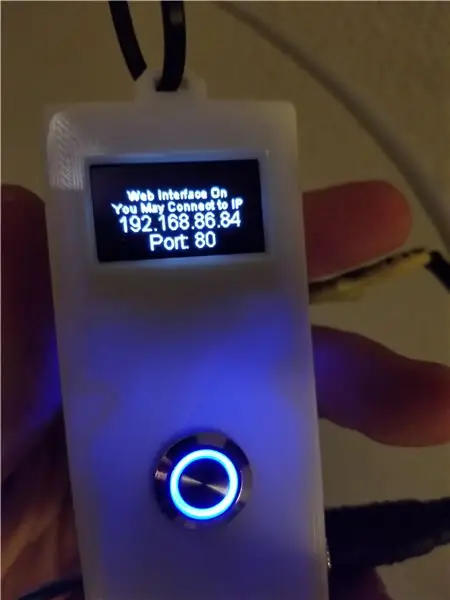
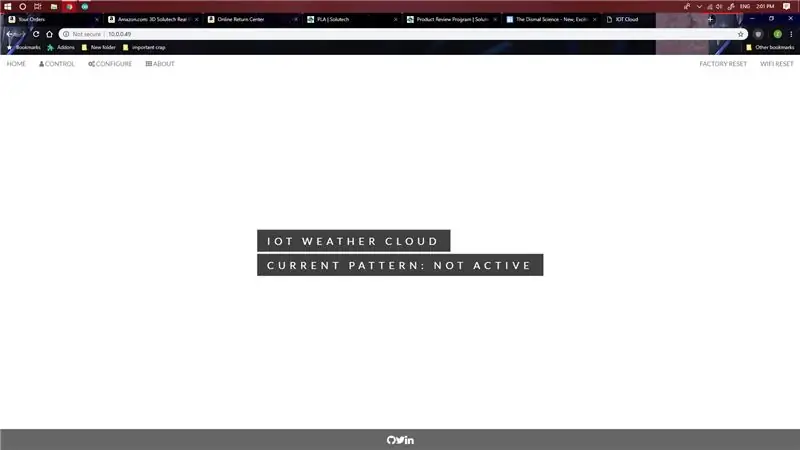
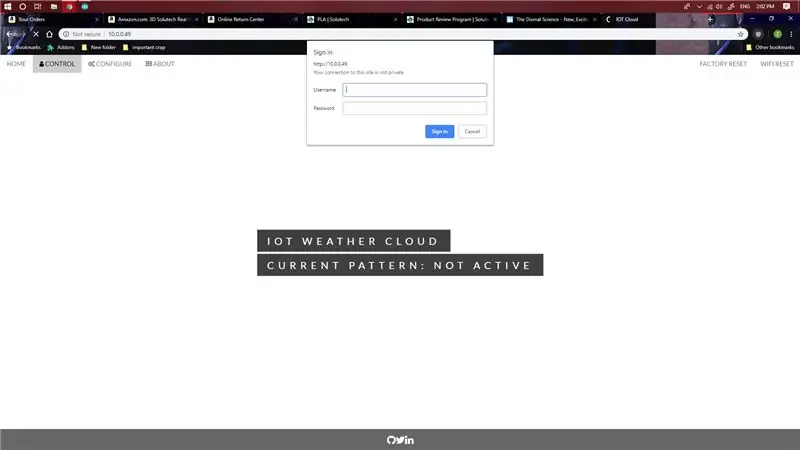
Pääset pilven ohjaussivulle kirjautumalla samaan WiFi -verkkoon kuin pilvi. Kytke näyttö päälle ja näytä IP -osoite painamalla ohjauslaatikon painiketta. Kirjoita tämä IP -osoite hakupalkkiin päästäksesi verkkosivustoon. (IP -osoitteesi pilveen on todennäköisesti eri kuin minun). Jos haluat saada IP -osoitteen näyttöön, paina painiketta. Lisäsin tämän ominaisuuden, jotta näyttö ei olisi päällä koko ajan ja kärsi palamisesta.
Sivustolla on kolme sivua:
- Kotisivu, joka näyttää nykyisen mallin ja on aloitussivu, kun kirjaudut sisään ensimmäisen kerran
- Ohjaussivulla voit muuttaa kuvion manuaalisesti tai siirtää pilven automaattitilaan, joka toistaa kuvioita säätietojen perusteella
- Määrityssivulla voit muuttaa sijaintia, käyttäjänimeä, salasanaa ja OpenWeatherMap API -avainta
Päästäksesi hallinta- tai asetussivulle sinun on annettava salasana ja käyttäjätunnus ponnahdusikkunaan, joka tulee näkyviin, kun napsautat jommankumman sivun linkkiä. Oletuskäyttäjänimi on: admin ja oletussalasana on: password. Näitä voidaan muuttaa myöhemmin, jos haluat
Ota automaattinen tila käyttöön kirjoittamalla kaupunkitunnuksesi ja luomalla OpenWeatherMap -sovellusliittymäavain. Kaupunkitunnisteluettelo löytyy täältä: https://raw.githubusercontent.com/ZGoode/IOT-Cloud… Ota pilvi käyttöön automaattisella tilassa ohjaussivulla. (Suosittelen lataamaan kaupunkitunnisteiden tekstitiedoston. Se on massiivinen ja viivästyttää selaintasi)
Vaihe 11: Ohjelmiston päivittäminen WiFi -yhteyden kautta
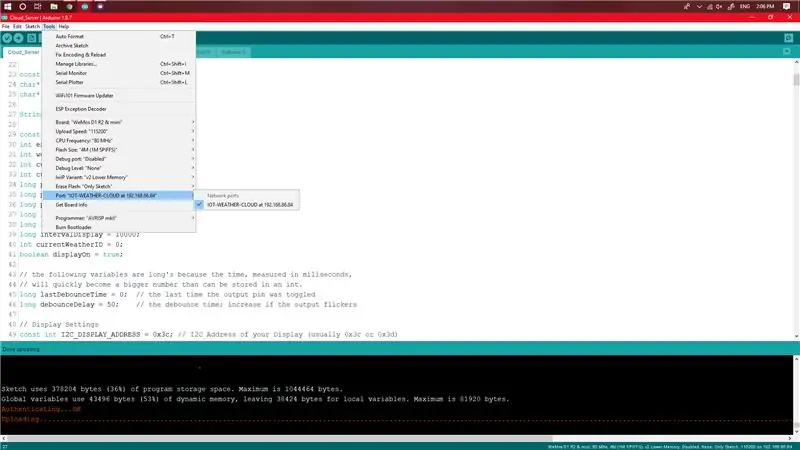
Käynnistä pilvi ja varmista, että se on yhdistetty samaan verkkoon kuin tietokoneesi. Varmista, että python 2.7 on asennettu. Voit ladata sen täältä, jos sinulla ei ole sitä. Tämä saa OTA: n toimimaan Arduinolla. Ilman sitä OTA ei toimi. OTA on Over The Air (eli koodin lataaminen WiFi: n kautta). Tämä tarkoittaa, että sinun ei tarvitse poistaa ESP8266 -laitetta pilvestäsi ohjelmiston päivittämiseksi.
Päivitä pilvi avaamalla Arduino -ohjelmisto ohjelmalla ja valitsemalla portin alta verkkoportti. Kun tämä on valittu, voit ladata koodin painamalla latauspainiketta normaalisti. Siinä kaikki OTA: ssa.
Suositeltava:
Super Weather Station Hanging Basket: 11 vaihetta (kuvilla)

Super Weather Station Hanging Basket: Hei kaikki! Tässä T3chFlicks -blogiviestissä näytämme sinulle, miten teimme älykkään roikkuvan korin. Kasvit ovat raikas ja terveellinen lisä jokaiseen kotiin, mutta niistä voi tulla nopeasti väsyttäviä - varsinkin jos muistat kastella niitä vain, kun
Hanging Gear Weather Station: 7 vaihetta (kuvilla)

Hanging Gear Weather Station: Tässä opetusohjelmassa näytän sinulle, kuinka rakentaa oma riippuvalaisin sääasema, joka on valmistettu CNC-laserleikatusta MDF-osasta. Askelmoottori ajaa jokaista vaihdetta ja Arduino mittaa lämpötilan ja kosteuden käyttämällä DHT: tä
Particle Photon IoT Personal Weather Station: 4 vaihetta (kuvilla)

Particle Photon IoT Personal Weather Station:
ESP32 Solar Weather Station: 4 vaihetta (kuvilla)

ESP32 Solar Weather Station: Ensimmäistä IoT -projektiani varten halusin rakentaa sääaseman ja lähettää tiedot osoitteeseen data.sparkfun.com Pieni korjaus, kun päätin avata tilini Sparkfunissa, he eivät hyväksyneet uusia yhteyksiä, joten valitse toinen IoT -tiedonkeruu
Monitehtävä Vadelma 1 B (Personal Cloud + Weather Station): 4 vaihetta

Monitehtävä Raspberry 1 B (Personal Cloud + Weather Station): Muistelin jokin aika sitten, että RPiB -vara oli ostettu uudemman version ostamisen jälkeen. Tyytyväinen hyvään tulokseen, mutta ei tyytyväinen R: n potentiaalin hukkaan
